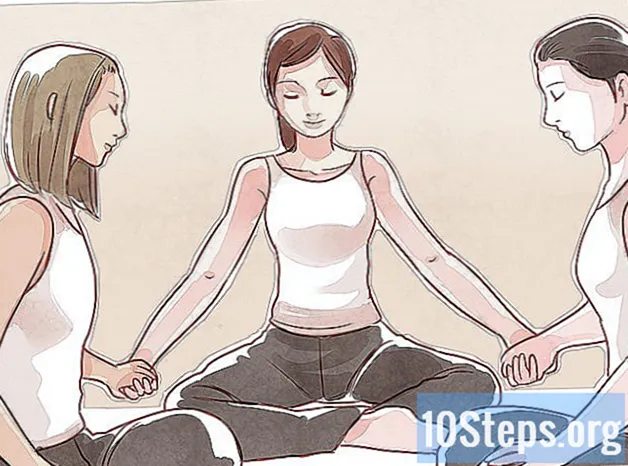Contente
Outras SeçõesCom o iOS 4.2+, você pode imprimir de seu dispositivo móvel em uma impressora em sua rede local por meio de AirPrint. Embora algumas novas impressoras sem fio sejam imediatamente acessíveis pelo AirPrint, você também pode ativar as impressoras mais antigas que estão conectadas ao seu computador, quer você tenha uma máquina Windows ou outra executando o OS X. Depois de disponibilizar a impressora para compartilhamento e instalar algum software disponível gratuitamente , você poderá aproveitar as vantagens do AirPrint em qualquer impressora que tenha.
Passos
Método 1 de 2: Windows
Compartilhe uma impressora conectada ao seu PC.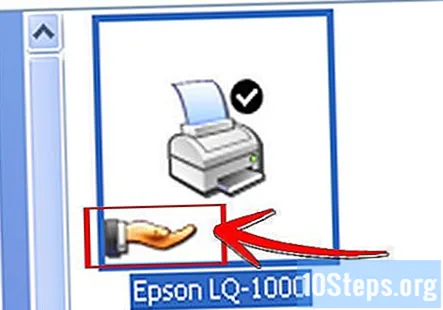
- Para o sistema operacional XP, abra a janela "Impressoras e aparelhos de fax"; isso pode ser acessado em "Impressoras e outro hardware" no "Painel de controle". Clique com o botão direito na impressora desejada e selecione "Compartilhamento" no menu de contexto. Vá para a guia "Compartilhamento" e selecione o botão de opção "Compartilhar esta impressora".
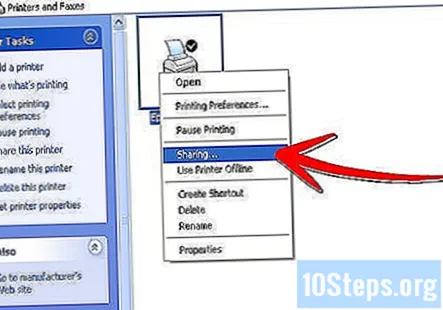
- Para os sistemas operacionais Vista e Windows 7, vá para o “Centro de Rede e Compartilhamento,” disponível em “Rede e Internet” no “Painel de Controle”. Em "Compartilhamento de impressora", selecione "Ativar compartilhamento de impressora" e depois "Aplicar" ou "Salvar alterações". Vá para o painel "Dispositivos e Impressoras", disponível no "Menu Iniciar", clique com o botão direito na impressora desejada e selecione "Propriedades da Impressora" no menu de contexto. Em "Compartilhamento", selecione "Compartilhar esta impressora".

- Para o sistema operacional XP, abra a janela "Impressoras e aparelhos de fax"; isso pode ser acessado em "Impressoras e outro hardware" no "Painel de controle". Clique com o botão direito na impressora desejada e selecione "Compartilhamento" no menu de contexto. Vá para a guia "Compartilhamento" e selecione o botão de opção "Compartilhar esta impressora".
Instale o iTunes 10.1+.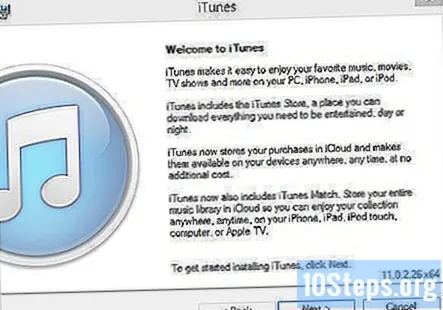
- Crie uma pasta chamada “AirPrint”.
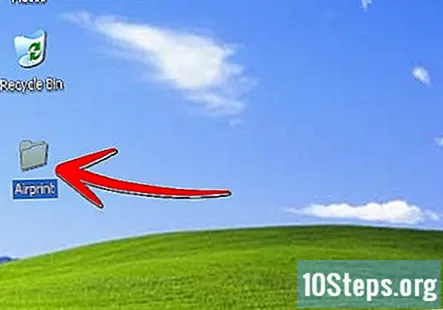
- Se você tiver uma máquina de 64 bits, coloque esta pasta em "C: Arquivos de Programas (x86)." e se você tiver uma máquina de 32 bits, coloque esta pasta em "C: Arquivos de Programas".

- Baixe AirPrint.zip (disponível no Mediafire) e descompacte-o na pasta que você criou.
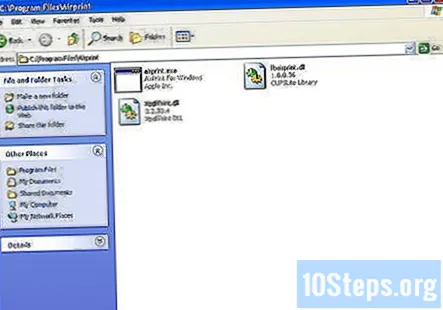
- Crie uma pasta chamada “AirPrint”.
Abra um prompt de comando e digite um comando específico, que depende da localização do seu arquivo.
- Se você colocar a pasta AirPrint em "C: Arquivos de Programas (x86)": sc.exe criar AirPrint binPath = "C: Arquivos de Programas (x86) AirPrint airprint.exe -s" depend = "Bonjour Service" start = auto.
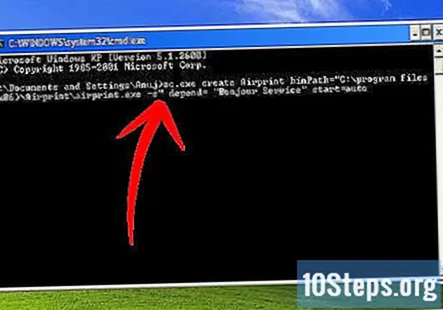
- Se você colocar a pasta AirPrint em "C: Arquivos de Programas": sc.exe criar AirPrint binPath = "C: Arquivos de Programas AirPrint airprint.exe -s" depend = "Bonjour Service" start = auto.
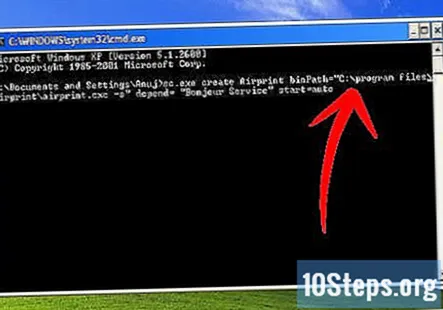
- Se você colocar a pasta AirPrint em "C: Arquivos de Programas (x86)": sc.exe criar AirPrint binPath = "C: Arquivos de Programas (x86) AirPrint airprint.exe -s" depend = "Bonjour Service" start = auto.
Digite o seguinte comando no prompt de comando: sc.exe inicia o AirPrint.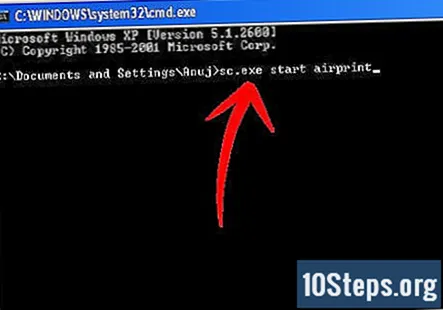
Selecione “Permitir acesso” na janela que aparece e agora você pode imprimir um arquivo de seu dispositivo iOS.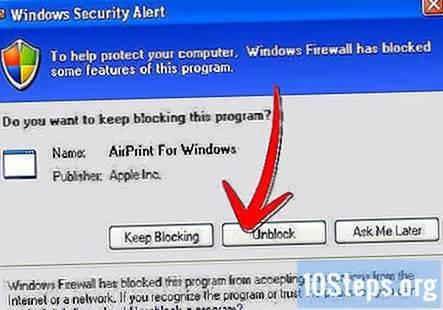
Método 2 de 2: OS X
Conecte sua impressora ao computador.
Abra "Preferências do Sistema.’
Selecione "Impressão e fax" na seção "Hardware".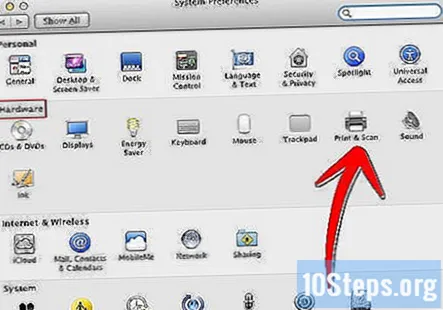
Selecione a impressora desejada e marque a caixa "Compartilhar esta impressora".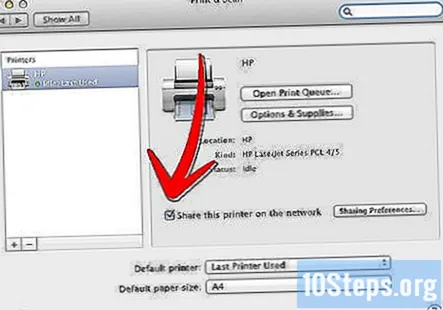
Baixe e instale o AirPrint Activator (compatível com OS X 10.5+) ou Handy print para versões mais recentes.
Execute o AirPrint Activator ou Handy print para as versões mais recentes.
Ative a opção AirPrint.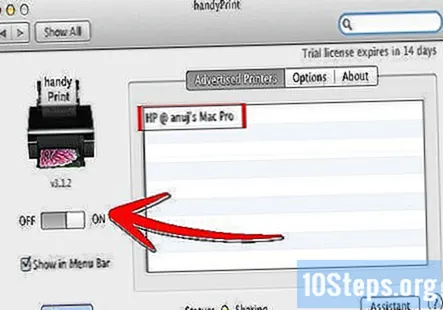
Imprima um arquivo de seu dispositivo iOS.
Perguntas e respostas da comunidade
Coisas que você precisa
- Impressora conectada ao seu computador ou rede local
- Dispositivo com iOS 4.2+ instalado
Todos os dias no wikiHow, trabalhamos duro para dar a você acesso a instruções e informações que irão ajudá-lo a viver uma vida melhor, seja para mantê-lo mais seguro, saudável ou melhorando seu bem-estar. Em meio às atuais crises econômicas e de saúde pública, quando o mundo está mudando drasticamente e todos nós estamos aprendendo e nos adaptando às mudanças na vida diária, as pessoas precisam do wikiHow mais do que nunca. Seu apoio ajuda o wikiHow a criar artigos e vídeos ilustrados mais detalhados e a compartilhar nossa marca confiável de conteúdo instrucional com milhões de pessoas em todo o mundo. Por favor, considere fazer uma contribuição ao wikiHow hoje.